После того, как вы включаете компьютер, управление им передается Bios — небольшой микропрограмме, хранящейся в ПЗУ материнской платы.
На Bios ложится масса функций по проверке и определения оборудования, передача управления загрузчику ОС. Через Bios можно менять настройки даты, времени, ставить пароль на загрузку, определять приоритет загрузки устройств и пр.
В этой статье разберемся, как лучше всего обновить эту микропрограмму на примере материнских плат от Gigabyte…
1. Зачем нужно обновлять Bios?
Вообще, просто так из любопытства или за погоней за самой новой версией Bios — обновляться не стоит. Все равно ничего, кроме цифры более новой версии вы не получите. А вот в нижеперечисленных случаях, пожалуй, есть смысл задуматься об обновлении:
1) Невозможность старой микропрограммы определять новые устройства. Например, вы купили новый жесткий диск, а старая версия Bios не может его правильно определить.
2) Различные глюки и ошибки в работе старой версии Bios.
Обновление биос через интернет ️ Прошивка биос материнской платы
3) Новая версия Bios существенно может увеличить быстродействие компьютера.
4) Появление новых возможностей, которых ранее не было. Например, возможность загружаться с флешек.
Сразу хотелось бы предупредить всех: обновляться, в принципе, нужно, только делать это надо крайне осторожно. При неправильном обновлении вы можете испортить материнскую плату!
Так же не забудьте, что если ваш компьютер на гарантии — обновление Bios лишает вас права гарантийного обслуживания!
2. Обновление Bios
2.1 Определение нужной версии
Перед обновлением всегда нужно правильно определить модель материнской платы и версию Bios. Т.к. в документах к компьютеру не всегда могут быть точные сведения.
Для определения версии лучше всего воспользоваться утилитой Everest (ссылка на сайт: http://www.lavalys.com/support/downloads/).
После установки и запуска утилиты, перейдите в раздел системной платы и выберите ее свойства (см. скриншот ниже). Отчетливо видим модель материнской платы Gigabyte GA-8IE2004(-L)(по ее модели и будем искать Bios на сайте изготовителя).
![2014-01-26 18_18_24-AIDA64 Extreme [ TRIAL VERSION ]](https://pcpro100.info/wp-content/uploads/2014/01/2014-01-26-18_18_24-AIDA64-Extreme-TRIAL-VERSION--545x550.png)
Еще нам необходимо выяснить версию непосредственно установленного Bios. Просто, когда мы зайдем на сайт производителя, там может быть представлено несколько версий — нам нужно выбрать новее действующей на ПК.
Для этого в разделе «Системная плата» выбираем пункт «Bios». Напротив версии Bios видим «F2». Желательно записать куда нибудь в блокнотик модель вашей материнской платы и версии Биос. Ошибка даже в одну цифру может привести к печальным последствиям для вашего компьютера…
![2014-01-26 18_26_02-AIDA64 Extreme [ TRIAL VERSION ]](https://pcpro100.info/wp-content/uploads/2014/01/2014-01-26-18_26_02-AIDA64-Extreme-TRIAL-VERSION--545x550.png)
Как обновить биос материнской платы
2.2 Подготовка
Подготовка главным образом заключается в том, что вам необходимо по модели материнской платы скачать нужную версию Bios.
Кстати, заранее нужно предупредить, скачивайте прошивки только с официальных сайтов! Причем, желательно не устанавливать бета-версии (версии в стадии тестирования).
В своем примере выше, официальный сайт материнской платы: http://www.gigabyte.com/support-downloads/download-center.aspx.
На этой страничке можно найти модель своей платы, а затем просмотреть последние новости к ней. Вводим модель платы («GA-8IE2004») в строку «Search Keywords» и находим свою модель. См. скриншот ниже.
На странице обычно указывается несколько версий Bios с описаниями, когда они вышли, и краткими комментариями, что в них нового.
Скачиваем более новый Bios.
Далее нам нужно извлечь файлы из архива и поместить их на флешку или дискетку (дискета может понадобиться для оч. старых материнских плат, в которых отсутствует возможность обновления с флешки). Флешку предварительно нужно отформатировать в систему FAT 32.
Важно! Во время процесса обновления нельзя допускать скачков напряжения или отключения электричества. Если такое произойдет ваша материнская плата может прийти в негодность! Поэтому, если у вас есть источник бесперебойного питания, или у знакомых — подключите его на такой ответственный момент. В крайнем случае, отложите обновление на поздний спокойный вечер, когда никакой сосед не додумается в это время включить сварочный аппарат или тен для обогрева.
2.3. Обновление
Вообще, обновлять Bios можно, по крайней мере, двумя способами:
1) Непосредственно в системе ОС Windows. Для этого есть специальные утилиты на сайте производителя вашей материнской платы. Вариант, конечно, хороший, особенно для совсем начинающих пользователей. Но, как показывает практика, сторонние приложения, вроде антивируса, могут существенно испортить вам жизнь. Если вдруг компьютер зависнет при таком обновлении — что потом делать — вопрос сложный… Все же лучше попробовать обновить своими силами из под DOS…
2) С помощью Q-Flash — утилиты для обновления Bios. Вызывается, когда вы уже зашли в настройки Bios. Этот вариант надежней: при процессе в памяти компьютера отсутствуют всякие антивирусы, драйвера и пр. — т.е. никакие сторонние программы не помешают процессу обновления. Его мы с вами и рассмотрим ниже. К тому же, его можно рекомендовать как самый универсальный способ.
При включении ПК заходите в настройки Bios (обычно кнопка F2 или Del).
Далее желательно сбросить настройки Bios в оптимизированные. Сделать это можно выбрав функцию «Load Optimized default», а затем сохранив настройки («Save and Exit»), выходя из Bios. Компьютер перезагрузиться и вы снова зайдите в Биос.
Теперь в самом низу экрана нам дана подсказка, если нажать на кнопку «F8» запустится утилита Q-Flash — запускаем ее. Компьютер вас переспросит, точно ли запустить — жмем на «Y» на клавиатуре, а затем на «Enter».
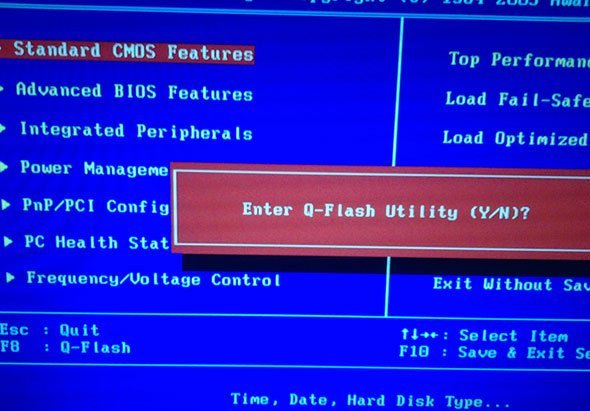
В моем примере запустилась утилита, предлагающая работать с дискеткой, т.к. материнская плата очень старая.
Действовать здесь просто: сначала сохраняем действующую версию Bios, выбрав «Save Bios…», а затем нажать на «Update Bios…». Тем самым, в случае нестабильной работы новой версии — мы всегда можем обновиться на более старую, проверенную временем! Поэтому не забудьте сохранить рабочую версию!
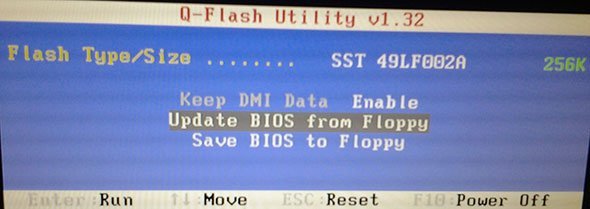
В более новых версиях утилиты Q-Flash у вас будет выбор, с каким носителем работать, например, с флешкой. Это очень популярный вариант на сегодняшний день. Пример работы более новой, см. ниже на картинке. Принцип работы тот же: сначала сохраните на флешку старую версию, а затем переходите к обновлению, нажав на «Update..».

Далее вас попросят указать, откуда вы хотите установить Bios — указываете носитель. На картинке ниже представлен «HDD 2-0», представляющий сбой обычную флешку.
 Далее на нашем носителе мы должны увидеть сам файл Биос, который мы скачивали шагом ранее с официального сайта. Наводитесь на него и жмете на «Enter» — запускается чтение, затем вас переспросят, точно ли обновлять Биос, если нажмете «Enter» — программа начнет работу. В этот момент вообще не трогайте и не нажимайте ни одной кнопки на компьютере. Обновление занимает примерно 30-40 секунд.
Далее на нашем носителе мы должны увидеть сам файл Биос, который мы скачивали шагом ранее с официального сайта. Наводитесь на него и жмете на «Enter» — запускается чтение, затем вас переспросят, точно ли обновлять Биос, если нажмете «Enter» — программа начнет работу. В этот момент вообще не трогайте и не нажимайте ни одной кнопки на компьютере. Обновление занимает примерно 30-40 секунд. 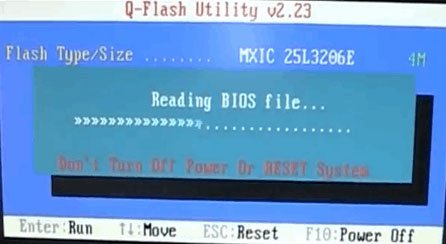
Все! Вы обновили Биос. Компьютер отправится на перезагрузку, и если все прошло удачно — вы будете работать уже в новой версии…
3. Рекомендации по работе с Bios
1) Без надобности не заходите и не меняйте настройки Bios, особенно те, которые вам не знакомы.
2) Чтобы сбросить параметры Bios в оптимальные: выньте батарейку из материнской платы и подождите не менее 30 сек.
3) Не обновляйте Bios просто так, только потому, что есть новая версия. Обновлять следует только в случаях крайней необходимости.
4) Перед обновлением сохраните рабочую версию Биос на флешку или дискету.
5) 10 раз проверьте версию прошивки, которую вы скачали с официального сайта: та ли она, для той ли материнской платы и т.п.
6) Если не уверены в своих силах и слабо знакомы с ПК — не обновляйте самостоятельно, доверьтесь более опытным пользователям или сервисным центрам.
На этом все, всем удачных обновлений!
Источник: pcpro100.info
Как обновить BIOS/БИОС?

BIOS (аббревиатура расшифровывается как «Basic Input Output System») — это основное программное обеспечение, которое есть на каждом компьютере. Помимо прочего, оно используется для распознавания и управления всеми компонентами устройства. Неотъемлемая часть ПК находится в отдельном чипе на материнской плате.
Это первое программное обеспечение, которое загружается при включении и проверяет, среди прочего, встроенные жесткие диски и DVD-приводы, необходимые для запуска операционной системы, их загрузочную способность. Когда компоненты работают правильно, BIOS активирует соответствующие диски, чтобы обеспечить загрузку фактической операционной системы.
Причины обновить BIOS
Для перепрошивки БИОС полезно применить старую поговорку «Если это не сломано, не чините это».
Некоторые причины для прошивки старого обеспечения включают в себя:
- Позволяет использовать более новый ЦП;
- Позволяет использовать новые чипы RAM;
- Исправляет ошибки, влияющие на использование ПК;
- BIOS был поврежден по какой-то причине;
- Добавляет новые функции, например, лучший разгон;
- Это последняя версия.
Все причины, кроме последней, являются вескими для перепрошивки. Последнее больше похоже на предупреждение emptor .
Во всех случаях при перепрошивке BIOS убедитесь, что у вас есть надежный источник питания, и что при перепрошивке ПЗУ БИОС не произойдет сбоя питания. Если прошиваете ноутбук, сначала зарядите аккумулятор.

Что дает обновление BIOS?
Во многих случаях актуальная версия решает проблемы, например, случайную смену скорости вентилятора процессора. Также обновленная версия поддерживает новые процессоры.
Как обновить BIOS?
BIOS находится в модуле памяти типа flash memory — это перезаписывается. Поэтому BIOS можно заменить на новый.
Для этого вам понадобится специальный flash tool. Существуют средства прошивки для Windows, но обновление будет более безопасным с загрузочным носителем. Это предотвращает возникновение ошибок при записи в микросхему BIOS.

Может что-то пойти не так?
Да, обновление BIOS сопряжено с риском. Например, если вы загрузите неправильную версию BIOS или инструмент программирования прервется во время записи, ваш компьютер может больше не загружаться. Затем вам потребуется заменить микросхему BIOS или поручить ее перепрограммирование профессионалу с использованием специального устройства. Следует обновлять обеспечение, если на вашем компьютере возникла проблема, например, не работает новое оборудование.
Пошаговая инструкция обновления
Шаг 1. Определите материнскую плату и версию BIOS или UEFI. Точное обозначение модели
Полное обозначение модели производителя и материнской платы вы сможете найти в инструкции или на коробке платы. Как пример, обозначение модели Gigabyte B660 Gaming X DDR4. Также часто производитель напечатан на плате или есть наклейка на слоте для карты. Обязательно запишите номер версии, например, REV 1.0. Если сама основная плата или руководство не содержат достаточной информации, точное обозначение модели также можно узнать с помощью программных инструментов, например, как CPU-Z.
Узнать используемую на данный момент версию Bios или UEFI часто можно в системной информации Windows 10. Для этого достаточно ввести в поле поиска «msinfo32.exe». В области «Обзор системы» справа в разделе «Версия/дата BIOS» вы найдете соответствующую информацию. Кроме того, версию Bios или UEFI также можно прочитать с помощью программы диагностики DirectX. Вам нужно только ввести «dxdiag» в поле поиска.
Экран загрузки также показывает информацию о производителе платы, модели платы и версии BIOS. Чтобы прочитать его, нажмите кнопку паузы. Если вместо этого отображается только эмблема производителя, то нажмите на клавиши F2, Entf (Del) или Esc один раз.

Шаг 2. Найти и загрузить файлы обновлений
Обычно файлы необходимые для обновления можно загрузить с веб-сайта производителя системной платы. Если у вас уже есть материнская плата UEFI, вы можете автоматически загружать обновления BIOSа напрямую через UEFI при наличии подключения к интернету с помощью одноименного пункта меню или инструментов. Для комплектных систем ПК — например, от Acer, Dell, Fujitsu или Medion — сначала посмотрите на их сайт и только на втором этапе на странице материнской платы. После ввода названия модели вы найдете там соответствующие файлы обновлений в дополнение к другим загрузкам.
Сравните информацию: правильно ли указано название материнской платы? Является ли BIOS, предлагаемый в Интернете, современнее, чем BIOS на материнской плате? Для устаревших моделей материнских плат обновление BIOS состоит из двух частей: флэш-программы для записи компонента BIOS и самого файла BIOS. В новых моделях производители используют специальный файл, который вы запускаете через меню UEFI.
Шаг 3: Резервное копирование.
Чтобы предотвратить все непредвиденные обстоятельства, необходимо сделать резервную копию нужных файлов. Хотя неудачное обновление BIOS не подвергает опасности данные на жестком диске, в случае сбоя обновления компьютер может выйти из строя на длительное время. С резервными копиями файлов, по крайней мере, возможно продолжить работу на другом ПК.

Шаг 4: Подготовьте BIOS
Перед обновлением сделайте некоторые настройки Биоса. В зависимости от модели, при включении компьютера отображается логотип производителя, данные о памяти, название процессора, тактовая частота и многое другое. Нажмите F2 или Del.
Снять защиту от записи
Некоторые печатные платы защищают BIOS от случайного удаления. Если вы найдете в меню опцию «Защита Flash Bios», то следует установить для нее значение «Отключено». Защита иногда также осуществляется перемычками. Посмотрите инструкцию или сайт производителя.
Резервное копирование настроек Bios
Если вы делали какие-либо настройки в меню, следует записать текущие настройки. Для обновления необходимо загрузить заводские.
Обычно ПК загружается со своего SSD или жесткого диска. В меню, которое называется «Дополнительные возможности Bios» или «Boot, Boot Device Priority», можно изменить порядок загрузки. Назначьте свой USB-накопитель в качестве 1-го загрузочного устройства, выбрав имя носителя или параметр, например, USB-HDD. Сохраните настройки и перезагрузите компьютер.
Шаг 5: Запустите обновление BIOS
Непосредственно в BIOSе
Зайдите в меню БИОСа в раздел «Инструменты, EZ Flash 3». Затем используете этот инструмент, как описанную ниже программу флэш-памяти.
В Windows запустите Live Update — в нашем случае, например, он называется «ASUSUpdate». Обычно было бы достаточно выбрать «Обновить BIOS из Интернета», но вам лучше подойдет метод, описанный ниже, так как он также создает резервную копию BIOS: это можно сделать, выбрав «Сохранить текущий файл BIOS» и нажав «Следующий». После указания места хранения блок считывается.
Далее скачиваем собственно файл BIOSа — выбираем «Загрузить BIOS из интернета». Если сервер по умолчанию недоступен, нажмите один раз на «Автоматический выбор». Если будет найдено обновление новее, чем установленная программа, удалите старую версию и установите новую. Обновления должны отображаться не позднее, чем со второй попытки. Загрузите нужную версию.
Выберите «Обновить BIOS из файла», выберите загруженный файл и нажмите «ОК». Теперь ПК показывает сводку старых и новых данных BIOS — проверьте, например, правильно ли указаны название модели материнской платы и номера версий. Нажмите «Обновить», чтобы запустить процесс. Если вы получили сообщение об успешном завершении программы, перезагрузите компьютер.

Шаг 6. Очистите BIOS и диспетчер устройств
Если программа флэш-памяти выполнила обновление, вы можете снова запустить свой компьютер после трех коротких шагов.
Очистить CMOS — это микросхема памяти с батарейным буфером, которая содержит настройки BIOS. Возможно, что новый БИОС хранит определенные настройки в другом регистре CMOS, чем старый, — это может привести к конфликтам, и после обновления ПК может даже не загружаться должным образом. Поэтому удалите содержимое CMOS после обновления. Как это сделать написано в инструкции к плате. Обычно приходится отключать ПК от питания и на короткое время передвигать перемычку или снимать кнопочную ячейку.
%20-%20Google%20Chrome.png)
Восстановление собственных настроек
После обновления или после сброса к заводским настройкам заново настройте BIOS по желанию. Выйдите из настройки Bios после того, как вы сделали резервную копию своих значений с помощью «Сохранить и выйти».
Рекомендуем также
На сервисном рынке много запчастей различных производителей, разного уровня по качеству. Сервисный центр CPS-Ural устанавливает исключительно оригинальные запчасти Apple, Samsung, Lenovo и других телефонов. Детали поступают к нам напрямую от производителей.
Телевизор способен неожиданно выйти из строя. Неполадки могут возникнуть вне зависимости от срока использования. Предложенная информация расскажет о том, какие проблемы могут возникнуть с запуском ТВ устройства и как их можно устранить.
Некоторые владельцы техники Sony пострадали от действий недобросовестных ремонтных организаций, выдающих себя за авторизованные или официальные сервисные центры. В этой статье рассказано, чем опасны подобные сервисы, и куда обращаться, если вам нужен качественный ремонт техники Sony.
Источник: www.cps-ural.ru
Прошивка, загрузка, обновление (update) BIOS
Многих интересует вопрос, как обновить BIOS своего компьютера. В данной статье мы расскажем, как обновить BIOS материнской платы. Прежде всего, нужно понимать, что обновление — прошивка BIOS это серьезный шаг и без необходимости делать это обновление не нужно. При неудачном апгрейде, последствия могут быть самыми плачевными, вплоть до полной неработоспособности материнской платы.
К таким последствиям может привести и внезапное отключение электроэнергии. Для того, чтобы этого не случилось, рекомендуется использовать источник бесперебойного питания во время операций обновления.
Действительно оправданными и необходимыми причинами обновления – перепрошивки БИОС обычно являются:
1) при апгрейтах железа поддержка которого была включена в более поздних версиях BIOS (о версиях БИОС подробнее здесь). Например, в некоторых материнских платах есть возможность смены процессора на более новый (мощный) – выпускаемый по более совершенным технологиям.
а) При соответствующей поддержке материнской платой такой замены – для этого предварительно необходимо проверить совместимость конкретной материнской платы с конкретным процессором. Данная информация находиться на сайте производителя материнской платы в разделе «CPU Support List». В этом же разделе мы можем увидеть какая минимальная версия BIOS необходима для работы с конкретным процессором.

б) Но здесь есть еще один важный момент, помимо версии БИОС нам нужно проверить ревизию платы (версия модификации железа данной модели платы).

Ревизия указывается на плате следующим образом: «Rev X.XX», где X.XX – цифры, «ревизия PCB», «PCB Revision» , «M/B Rev.». Например у ASUS ревизия пропечатана под названием платы в средине платы, у Gigabyte в углу платы.
То есть мы можем столкнуться с ситуацией когда более поздняя ревизия платы будет поддерживать например наш конкретный современный процессор, а платы той же модели выпущенные первыми (более раннии ревизии) нет. Мы будем иметь ситуацию когда платы в составе одной модели будут иметь частично измененные комплектующие — и естественно такое отличие перепрошивкой БИОС и другими любыми способами устранить не возможно.
Например, периодически можно встретить ситуацию когда все ведущие производители плат (ASUS, Gigabyte, EliteGroup) описывают (утверждают) некоторые ревизии своих плат отдельными моделями, и выпускают для них специальные отдельные прошивки BIOS.
2) по рекомендации производителя, особенно часто это встречается в только что выпущенный первых ревизиях плат для устранения исправленных ошибок в программе BIOS, расширения функционала.
Примечание: Перепрошивка BIOS с использованием официального обновления от производителя на гарантию материнской платы не влияет.
Есть три основных способа обновления БИОС материнской платы:
- в режиме DOS,
- в режиме Windows,
- и использовав специальные утилиты, предоставляемые производителями материнских плат для прошивки BIOS из самого BIOSa, без выхода в Windows или DOS.
Обновление БИОС в режиме DOS.
Перед тем, как начать прошивать БИОС, нужно узнать производителя вашей материнской платы, ее модель и точную версию, установленной на данный момент, БИОС. После этого, нужно скачать файл прошивки, с помощью которого вы будете выполнять обновление БИОСа вашей материнской платы. Лучше всего это сделать на сайте производителя материнской платы.
Если производитель поддерживает несколько способов обновления, то нужно загрузить файл, предназначенный для обновления в режиме DOS. Теперь нужно взять чистую дискету, отформатировать ее и сделать загрузочной. На эту дискету нужно разместить скаченный файл. На сайте производителя обычно можно скачать и сам прошивальщик. Например, awdflash.exe.
В файле autoexec.bat вам нужно будет прописать данный прошивальщик и путь к файлу прошивки для него. Выглядит это примерно так: awdflash.exe newvbios.bin /py. Также вы можете указать название файла для сохранения текущей версии БИОСа, на случай сбоя.
Рис. 1 – Обновление AwardBIOS в режиме DOS.
Подготовительный этап завершен, теперь можно перейти непосредственно к прошивке. Устанавливаем в БИОС загрузку с дискеты и приступаем к обновлению. Во время обновления нельзя выключать или перезагружать компьютер.
Обновление BIOS в режиме Windows.
Здесь все значительно проще и понятнее. Для обновления (update) БИОСа материнской платы нужно лишь скачать файл с обновленной версией микропрограммы BIOS и саму программу прошивки под среду Windows. У каждого производителя такая утилита своя. У ASUS это ASUSUpdate. Устанавливается она, как обычная программа.
При запросе типа файла для обновления, нужно указать “обновление из файла” и выбрать скаченный ранее файл BIOS. Также ASUSUpdate может обновляться непосредственно из интернета. В этом случае утилита самостоятельно скачает последнюю версию BIOSа и выполнит обновление.
Рис. 2 – Обновление BIOS в режиме Windows с помощью утилиты ASUSUpdate.
Обновление BIOS без выхода в DOS или Windows.
Выполнить такое обновление можно с помощью средств самой BIOS с помощью специальных утилит, находящихся в ПЗУ. Рассмотрим такой апгрейд на примере утилиты ASRock Instant Flash от компании ASRock. Чтобы получить доступ к утилите Instant Flash, нужно нажать F6, во время тестирования системы, при включении компьютера.
Рис. 3 – Получение доступа к утилите ASRock Instant Flash.
ASRock Instant Flash сама найдет все ваши носители информации, где может храниться прошивка BIOS. Причем программа отобразит только те прошивки, которые подходят к вашей конкретной материнской плате. Это очень удобно и избавляет от длительного поиска нужной прошивки и случайных ошибок выбора несовместимого обновления BIOS материнской платы. Само обновление выполняется в один клик.
Рис. 4 – Прошивка BIOS с помощью утилиты ASRock Instant Flash.
В заключение добавлю, что все операции связанные с обновлением BIOS нужно производить только в том случае, если вам это действительно нужно. Если вы самостоятельно не можете сделать такое обновление, то обратитесь к специалисту, который вам поможет в данном вопросе. Помните, что неумелые действия могут привести к выходу из строя материнской платы.
Источник: www.nastrojkabios.ru